網際網路上有太多新奇有趣的東西,而其中很大一部分就在 Vimeo 上。 不過,無論是網路連線不穩定或者是影片無端端被刪除,都讓人無法盡情欣賞 Vimeo 影片帶來的樂趣,這也是為什麼越來越多人喜歡下載 Vimeo 影片以離線觀看的原因。
如果你剛好也喜歡 Vimeo,並且正在尋找一種簡單可行的方法來從 Vimeo 免費下載影片,那麼這篇帖子就是為你準備的!我們測試了市面上一些熱門的 Vimeo 影片下載工具,並綜合它們的優缺點評選出了 2025 年最 Top 的一個!相信它一定可以幫你輕輕鬆松從 Vimeo 下載影片!繼續往下看 ~
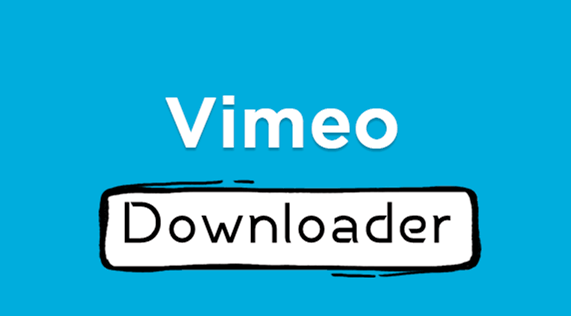
第 1 部分. Vimeo 是什麼?
這可能有點好笑。但為了照顧極少數可能真的對 Vimeo 一無所知的人,讓我們先簡單瞭解一下。
Vimeo.com 是一個影片分享平臺,可讓使用者上傳、分享和觀賞影片。
Vimeo 成立於 2004 年,有別於其他影片平臺,它更著重於高品質的內容、創意專案,以及專業人士的支援社群,因此深受創作者、藝術家和電影製作人的喜愛。
第 2 部分. 2025 最佳免費 Vimeo 影片下載工具
「 最佳 Vimeo 影片下載工具 - iDowner 」
/ 評分 : ★★★★★ /
iDowner 憑藉過硬的能力打敗了眾多同類,成為本年度最受歡迎的 Vimeo 下載程式。它的下載速度極快,免去了漫長的影片載入時間和緩衝中斷的麻煩。而且它非常易用,只需要超簡單的兩個步驟:複製和貼上,你就能下載 Vimeo 影片!更棒的是,它是免費的,並且沒有任何下載次數限制!
WooTechy iDowner - 最佳免費 Vimeo 影片下載工具 2025
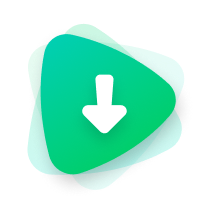
8,000,000+
下載
- 支援 1000+ 個網站 : 從任何網站下載無浮水印影片 ( Vimeo / YouTube / Instagram / Twitter / Facebook / TikTok / Spotify / Pornhub / SpankBang )
- 提供 8K 解析度 : 下載高達 8K 解析度的高畫質影片 ( 8K / 4K / 1080P / 720P / 480P / 360P / 240P )
- 從影片擷取音檔 : 輕鬆從影片擷取音樂和聲音,並儲存為 MP3 格式的無損音檔
- 10 倍速下載 : 利用 GPU 硬體加速和多執行緒技術,下載速度快 10 倍
- 無限量下載 : 下載影片和音樂的次數無任何限制
- 便捷易用 : 貼上影片 URL 連結即可一鍵快捷下載
這款 Vimeo 影片下載工具支援將 Vimeo 影片下載為高品質的 mp4 格式,你可以下載和儲存各種 HD Vimeo 影片而不會有任何畫質損失。更重要的是,下載的影片沒有浮水印,你可以重新編輯影片然後在任何其他平臺上分享 ~ 現在它已經成為全球很多 vlogger 的必備工具。
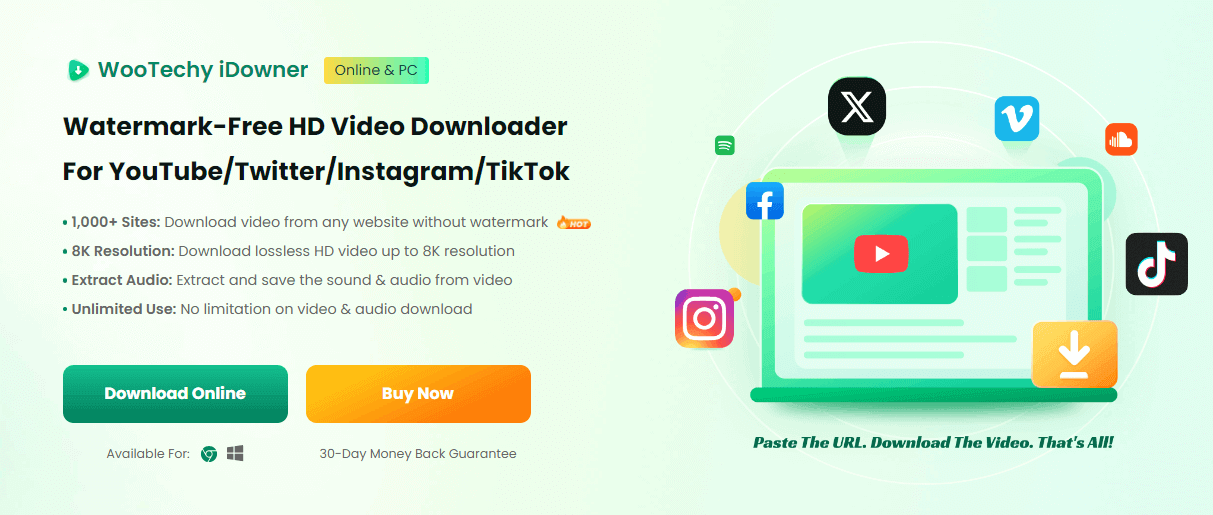
最棒的地方是,iDowner 不僅能從 Vimeo 下載影片,還能從 YouTube、X (Twitter)、Facebook、Instagram、TikTok 甚至是 Pornhub 和 SpankBang 等其他網站下載影片!毫無疑問,它就是 2025 年從社交媒體平臺和熱門影片網站下載影片的最佳方式!
「 iDowner 支援的網站 」
影片網站 : YouTube, TikTok, Vimeo, Twitch, Tumblr, Dailymotion ...
社群網站 : X (Twitter), Instagram, Facebook, OnlyFans ...
成人網站 : Pornhub, SpankBang, XVideos, XNXX, xHamster ...
音樂網站 : Spotify, SoundCloud, YouTube Music ...
日韓網站 : Niconico,Nogidoga,Naver ...
第 3 部分. 如何下載 Vimeo 影片?
以下我們將詳細介紹從 Vimeo 下載影片的 2 種最佳方法。其中一個是免費方法,另一個是官方方法。無論哪一種,都能幫助你輕鬆下載 Vimeo 影片!
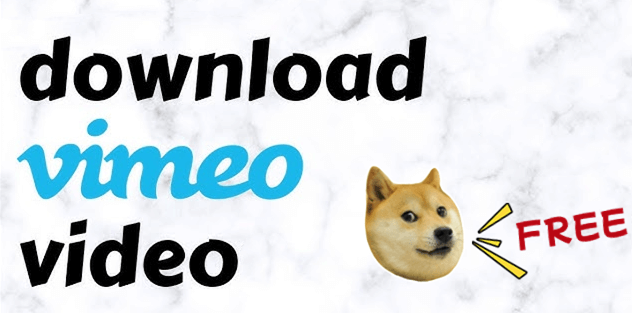
「 方法 1 」免費下載 Vimeo 影片的方法
雖然 Vimeo 提供下載影片的功能,但只有付費會員才能使用。如果你想免費下載 Vimeo 影片,最好的方法是使用專業的 Vimeo Downloader iDowner。
如何使用影片下載工具 iDowner 免費下載 Vimeo 影片?
步驟 1. 在電腦上下載並啟動 Vimeo 影片下載器 iDowner。
最佳 Vimeo 影片下載工具 - 輕輕鬆鬆下載 Vimeo 影片!
步驟 2. 前往 Vimeo.com,複製你要下載的 Vimeo 影片的 URL。
步驟 3. 將 Vimeo 影片 URL 貼到 iDowner 的輸入欄位,然後按一下「搜尋」按鈕。
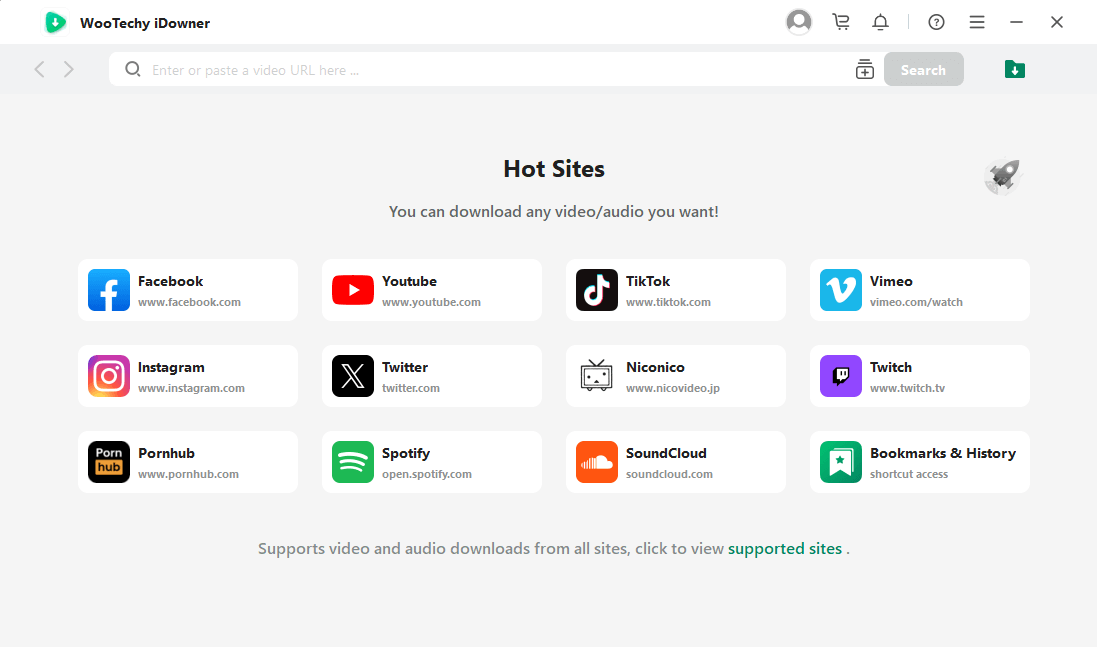
步驟 4. 選擇影片解析度和下載位置,然後按一下「下載」按鈕,即可將 Vimeo 影片下載到你的電腦!
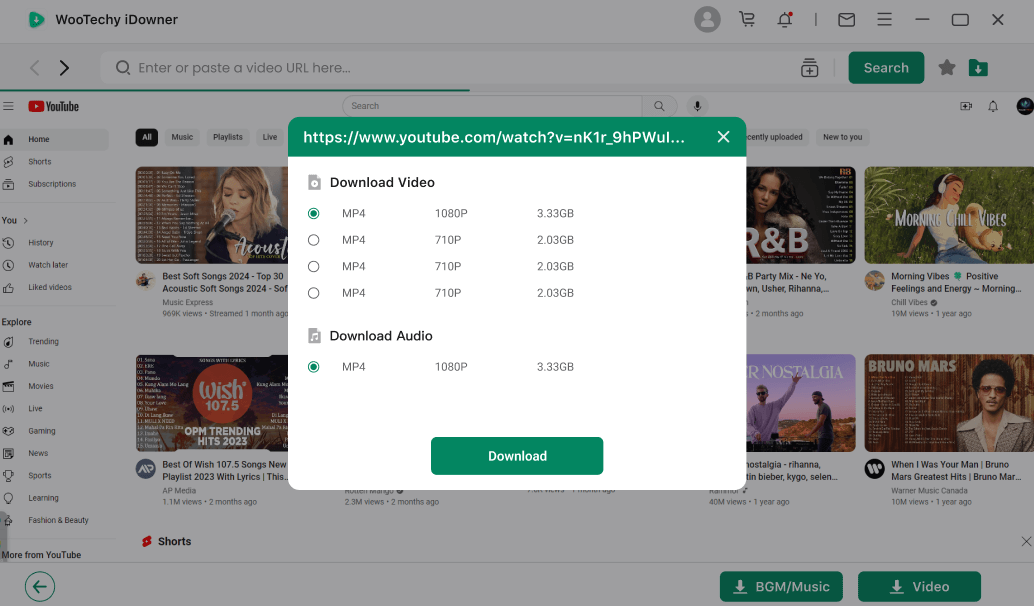
「 方法 2 」以官方方式下載 Vimeo 影片
能否透過官方方式下載 Vimeo 影片取決於你的訂閱等級。基本會員和免費會員無法啟用影片下載功能。如果你是基本或免費會員,就無法從 Vimeo 下載影片,你的觀眾也無法下載你的影片。
Vimeo 付費會員允許下載影片。當你升級到 Vimeo 入門版或更高版本時,影片下載功能會自動啟用。也就是說,如果你沒有為 Vimeo 付費,你還是無法透過官方途徑來下載 Vimeo 影片。
如果你已經是 Vimeo 付費會員,你可以依照以下步驟從 Vimeo 下載影片:
如何透過官方方式下載 Vimeo 影片?
步驟 1. 登入 Vimeo.com,按一下影片頁面上的播放機下方的下載按鈕。
步驟 2. 按下後,會出現一個小選單,上面有多個不同版本的影片連結供你選擇。
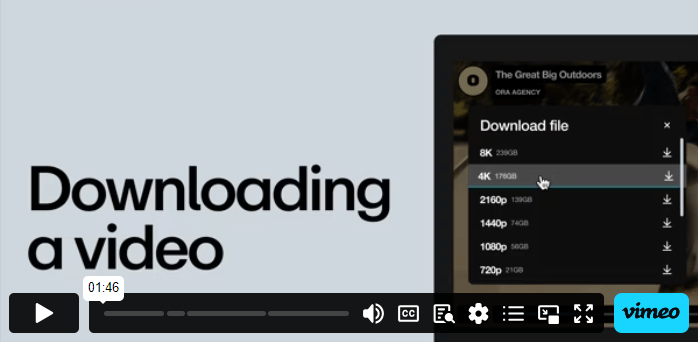
步驟 3. 點擊連結後,如果影片是在新的索引標籤中播放,而不是將影片檔下載到電腦,那麼:
對於 Windows 使用者:在連結上按滑鼠右鍵,然後選擇「另存新檔」或「目標另存新檔」。
對於 Mac 使用者:按住鍵盤上的 Control 鍵並按一下連結上,選擇「另存新檔」或「下載連結檔」。

如果你要下載的影片屬於付費會員並且被他們選擇了禁止下載,即使你也是付費會員,也無法下載該影片。
不支援批次下載。你無法一次下載超過一個影片,只能逐一進行下載。
第 4 部分. 關於 Vimeo 的常見問題
1 如何在 Vimeo 儲存播放機設定?
在 Vimeo 儲存播放機設定其實很簡單。只要遵循以下步驟,你就可以自訂並儲存 Vimeo 影片的播放機設定,確保影片依照你的喜好顯示。
步驟 1. 前往 Vimeo.com,登入你的 Vimeo 帳戶。
步驟 2. 按一下下拉式功能表中的「影片」,然後選擇你要儲存播放機設定的影片。
步驟 3. 在影片頁面中,按一下影片播放機下方的「設定」按鈕。
步驟 4. 在設定選單中,導覽至「Embed」標籤,然後依需要自訂播放機設定,包括自動播放、循環播放等選項。
步驟 5. 完成自訂設定後,按一下「儲存」按鈕以套用變更。
2 Vimeo 可以上傳無黑邊的直式影片嗎?
是的,Vimeo 可以上傳沒有黑邊或黑色背景的直式影片。
當你上傳直式影片到 Vimeo 時,平臺會自動調整播放機以符合影片的寬高比,在桌上型和行動裝置上都能正確顯示,不會加入黑邊或黑色背景。
3 可以手動對 Vimeo 上的影片進行排序嗎?
可以,你可以手動排序 Vimeo 上的影片,將它們依你喜好的順序排列。以下是操作方法:
步驟 1. 登入你的 Vimeo 帳戶,前往「影片」。
步驟 2. 按一下右上角你的個人檔案圖片,然後從下拉式功能表中選取。
步驟 3. 為了讓排序更容易,如果你尚未在「清單」檢視中,請切換至「清單」檢視。你可以按一下頁面右上角附近的清單圖示。
步驟 4. 將滑鼠移至你要移動的影片。按住出現在影片縮圖左側的拖曳把手。
步驟 5. 將影片拖曳到你想要的位置,然後放開即可。
總結
由於 Vimeo 只支援付費會員下載影片,很多人都在尋找 Vimeo 影片下載的免費方法。幸運的是,iDowner Vimeo 影片下載工具 可以輕鬆解決這個問題!
它免費、快速、安全並且沒有浮水印,讓 Vimeo 影片下載變得前所未有的簡單!如果你不僅想從 Vimeo 下載影片,還想從 YouTube、IG、臉書、X、Pornhub 下載影片,那麼 iDowner 絕對是迄今為止你能找到的最佳選擇!現在就免費試用它來下載 Vimeo 影片吧!







